수정: Marvel's Spider-Man Remastered DirectX12 오류가 감지되지 않음
Marvel's Spider-Man Remastered 플레이어에게 "DirectX 12 지원이 감지되지 않습니다. 그래픽 카드가 DirectX 12를 지원하는지 확인하십시오." 이 기사의 오류를 해결하기 위해 노력할 것입니다.

Marvel's Spider-Man Remastered 플레이어는 게임을 실행한 후 "DirectX 12 지원이 감지되지 않습니다. 그래픽 카드가 DirectX 12를 지원하는지 확인하십시오." 오류가 발생하여 게임에 대한 액세스가 제한됩니다. 이러한 문제에 직면한 경우 아래 제안에 따라 해결 방법을 찾을 수 있습니다.
Marvel's Spider-Man Remastered DirectX12 Support Not Detected 오류란 무엇입니까?
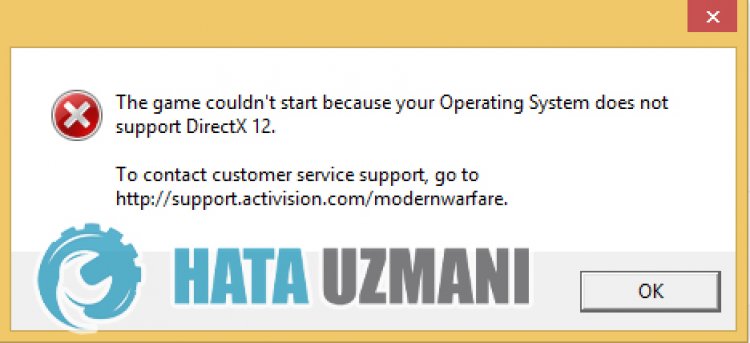
이 오류는 일반적으로 그래픽 카드의 DirectX 12 기능이 지원되지 않기 때문에 발생합니다. 물론 이런 상황 때문만이 아니라 여러 상황에 의해서도 발생할 수 있습니다. 그 중 하나는 그래픽 카드가 오래되었고 DirectX 12 드라이버가 운영 체제에 설치되어 있지 않다는 것입니다. 이를 위해 몇 가지 제안 사항을 알려 드리며 문제를 해결하도록 노력하겠습니다.
Marvel's Spider-Man Remastered DirectX12 지원이 감지되지 않음 오류를 수정하는 방법
이 오류를 수정하려면 아래 제안에 따라 문제의 해결책에 도달할 수 있습니다.
1-) 그래픽 카드 드라이버 업데이트
이러한 연속성 문제에서 그래픽 카드에 업데이트 오류가 발생할 수 있습니다. 이를 위해 그래픽 카드를 업데이트해야 합니다. 준비가 되었다면 시작하겠습니다.
Nvidia 그래픽 카드 사용자의 경우
- 우선 Nvidia 회사의 Geforce Experience</ 강력 > 프로그램을 다운로드하여 설치해야 합니다.
- 다운로드 및 설치 프로세스가 끝나면 프로그램을 열고 위의 드라이버 메뉴를 엽니다.
- 위에 표시되는 다운로드 버튼을 클릭하여 업데이트를 다운로드하세요.
- 다운로드가 완료되면 빠른 설치 버튼을 클릭하여 설치 과정을 진행해 보겠습니다.
- 이 프로세스가 완료되면 컴퓨터를 다시 시작하세요.
AMD 그래픽 카드 사용자의 경우
- AMD 회사 발행 AMD Radeon Software 프로그램을 다운로드하여 설치해야 합니다.
- 다운로드 및 설치 프로세스가 끝나면 프로그램을 열고 오른쪽의 드라이버 및 소프트웨어 메뉴에서 업데이트 확인 버튼을 클릭하고 비디오 카드가 최신 버전인지 확인합니다.
- 업데이트 프로세스를 수행하여 컴퓨터를 다시 시작할 수 있습니다.
Intel 그래픽 카드 사용자의 경우
인텔 프로세서가 있는 사용자는 그래픽 카드가 없기 때문에 인텔 프로세서의 그래픽 카드를 사용할 수 있습니다. 인텔 그래픽 카드를 업데이트해야 할 수 있습니다.
- 먼저 프로그램을 다운로드하십시오. Intel 드라이버 및 지원 도우미.
- 다운로드가 완료되면 프로그램을 엽니다. 설치 프로세스가 완료되면 "실행" 버튼을 클릭하고 페이지로 리디렉션될 때까지 기다립니다.
- 이 프로세스가 끝나면 인텔 드라이버 및 지원 도우미가 시스템을 검색합니다. 스캔이 완료되면 업데이트해야 하는 일부 드라이버가 추출됩니다. 업데이트된 버전의 드라이버를 다운로드하여 설치 프로세스를 수행합니다.
그래픽 드라이버를 업데이트하고 컴퓨터를 다시 시작한 후 Tower of Fantasy를 열 수 있습니다.
2-) 게임 프레임워크 확인
컴퓨터에 게임 프레임워크가 없으면 게임에 다양한 오류가 발생할 수 있습니다. 따라서 컴퓨터에 DirectX, .NET Framework, VCRedist 응용 프로그램이 있어야 합니다.
- 현재 .NET Framework를 다운로드하려면 클릭하세요.
- 현재 VCRedist를 다운로드하려면 클릭하십시오. (x64)
- 업데이트된 VCRedist를 다운로드하려면 클릭하십시오. (x86)
- 현재 DirectX를 다운로드하려면 클릭하세요.
업데이트 후 컴퓨터를 다시 시작하고 게임을 실행하여 문제가 지속되는지 확인할 수 있습니다.
3-) 레지스트리 편집
- 시작 검색창에 regedit를 입력하고 엽니다.

- 위치Computer\HKEY_LOCAL_MACHINE\SYSTEM\CurrentControlSet\Control\GraphicsDrivers를 열리는 화면 상단의 상자에 붙여넣고 Enter 키를 누릅니다.
- 이 작업이 끝나면 오른쪽에 레지스트리가 나열됩니다. TdrLevel이라는 레지스트리가 있는 경우 해당 레지스트리를 마우스 오른쪽 버튼으로 클릭하고 삭제합니다. 그렇지 않은 경우 아래 절차를 계속 진행하십시오.

- 그런 다음 빈 공간을 마우스 오른쪽 버튼으로 클릭하고 newDWORD(32Bit) 값이라는 옵션을 선택합니다.

- 방금 만든 레지스트리의 이름을 TdrLevel로 변경합니다.
- 그런 다음 값 데이터를 두 번 클릭하여 0을 입력합니다. 이 과정이 끝나면 컴퓨터를 다시 시작하십시오. 그렇지 않은 경우 값 데이터를 3으로 변경하고 다시 시도하십시오.

이 과정이 끝나면 컴퓨터를 다시 시작하고 게임에 로그인하여 문제가 지속되는지 확인하세요.
4-) 그래픽 카드가 충분하지 않을 수 있음
비디오 카드가 게임에 충분하지 않다는 사실로 인해 이러한 문제가 발생할 수 있습니다. 이를 위해서는 게임이 비디오 카드를 지원하는지 확인해야 합니다.
예, 친구 여러분, 우리는 이 제목으로 문제를 해결했습니다. 문제가 지속되면 FORUM 플랫폼에 들어가 오류에 대해 질문할 수 있습니다.
